萬盛學電腦網 >> Windows 10資訊 >> win10系統下如何修改IE11浏覽器默認地址欄搜索引擎
win10系統下如何修改IE11浏覽器默認地址欄搜索引擎
1、打開ie浏覽器,選擇右上角的工具欄按鈕;

2、選中“管理加載項”後進入加載項管理界面,選擇“搜索提供程序",在下方的有一個“查找更多搜索提供程序(F)”選項;
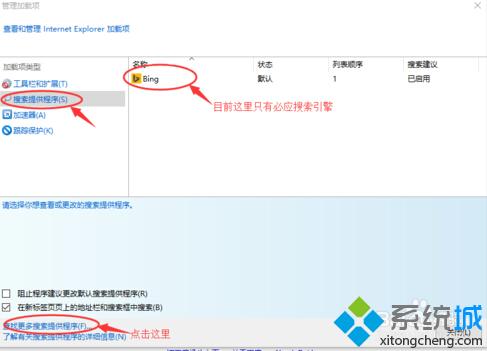
3、點擊進入查找界面“Internet Explorer庫”,裡面下方的“加載項”窗口中就有各種搜索引擎,排在第一個就是百度;
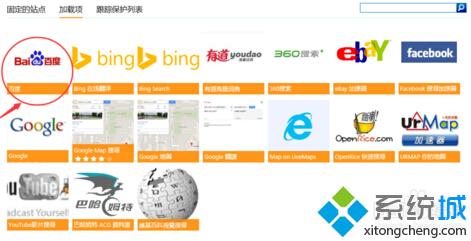
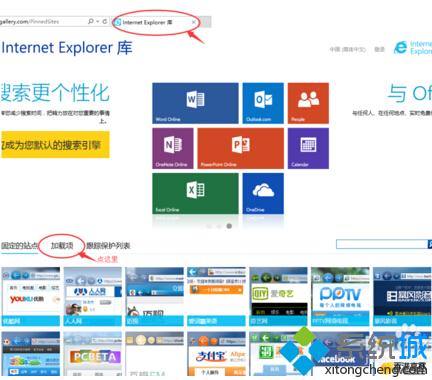
4、點擊百度搜索引擎後等新窗口完全加載完畢,就會出現“添加至Internet explorer”選項了;
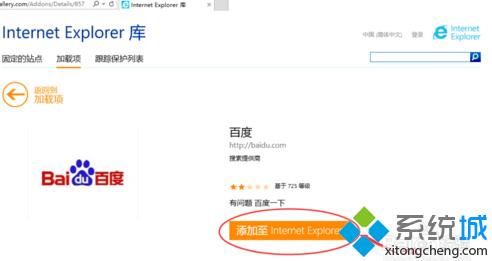
5、點擊添加至Internet explorer選項了,會彈出如下所示窗口,默認的第一個選項不會被選中,你可以自行勾選並確定,再關閉浏覽器;
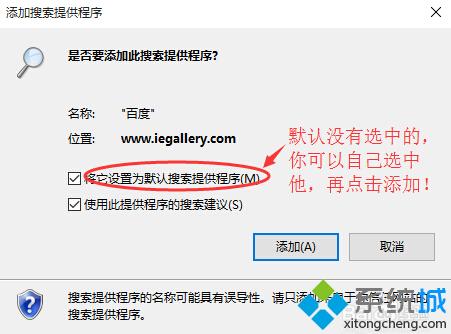
6、點擊後再重啟浏覽器並進入加載項裡面就可以看見百度搜索引擎已經被添加到搜索程序裡面了!
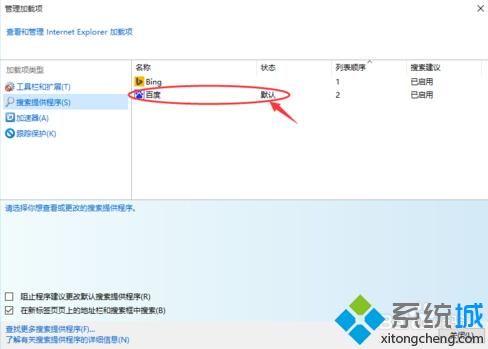
Windows 10資訊排行
操作系統推薦
相關文章
copyright © 萬盛學電腦網 all rights reserved



